Obwohl sich viele Laptops kühl anfühlen, können sich andere nach einer langen Fahrt in der Wüste wie ein Motor eines Rennwagens fühlen. Ein schlecht gekühlter Laptop ist nicht nur unbequem zu bedienen, sondern birgt auch Gesundheitsrisiken für den Benutzer.
Eine 2005 von einer Gruppe von Ärzten bei SUNY Stony Brook durchgeführte Studie kam zu dem Schluss, dass die Hitze von Laptops ein Hauptrisikofaktor für männliche Unfruchtbarkeit sein kann.
Ein Laptop, der innen zu heiß wird, kann unter Komponentenschäden leiden und auch zu einer schlechten Leistung führen, da die CPU ihre Taktrate verringert, um dem Hitzedruck zu entgehen.
Während eine ineffiziente Wärmeableitung die Schuld des Herstellers ist, können Benutzer auch ihren Teil dazu beitragen, dass ihr Laptop kühl bleibt. Sie können entweder die Energieoptionen Ihres Computers auf "maximale Kühlung" einstellen oder Kühlsoftware von Drittanbietern installieren.
In diesem Artikel werden wir die beste Laptop-Kühlsoftware für Ihren PC erläutern und Ihnen zeigen, wie Sie Ihre Windows-Einstellungen für maximale Kühleffizienz anpassen können.
Was sind die Top 3 Laptop-Kühlwerkzeuge?
1. SpeedFan
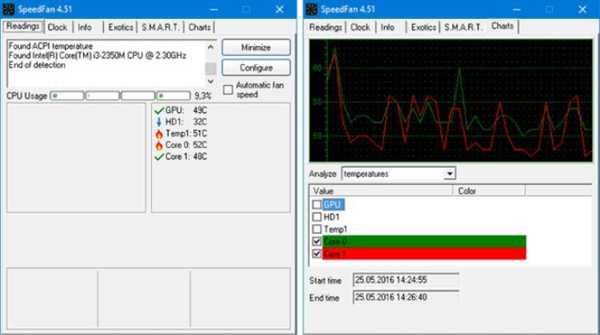
SpeedFan ist die beliebteste Laptop-Kühlsoftware und bietet mehr als nur die Möglichkeit, Ihren Laptop kühl zu halten. Sie behalten den Überblick über wichtige Systemstatistiken wie Geschwindigkeit, Lüfter, Temperatur und andere, um sicherzustellen, dass alles reibungslos funktioniert.
Die neueste Version von SpeedFan verfügt über eine benutzerfreundliche grafische Benutzeroberfläche und kann den größten Teil Ihrer Hardware-Überwachungsarbeit erledigen. Dieses Tool ist ein Muss für alle, die die Temperatur ihres Systems auf einfache Weise genau überwachen möchten.
SpeedFan verwendet digitale Sensoren, um die Temperatur Ihres Systems zu überwachen.
Es liest die Temperatur Ihres Motherboards und Ihrer Festplatte, ändert die Lüftergeschwindigkeit Ihres Computers, überprüft den Status Ihrer Festplatte anhand der Attribute S.M.A.R.T oder SCSI und liest auch die Spannungen und die Lüftergeschwindigkeit.
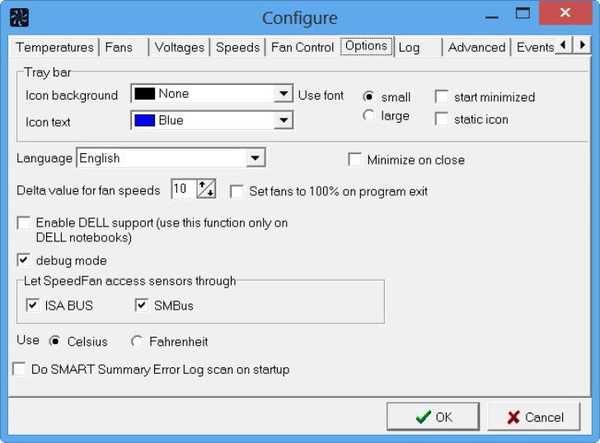
SpeedFan ist konfigurierbar und Sie können benutzerdefinierte Einstellungen anwenden, um jede Situation automatisch zu behandeln. Wenn Sie herausfinden möchten, warum Ihr System nach starker Beanspruchung oder unter starker Belastung hängt, kann SpeedFan Ihnen bei der Ermittlung der Ursache helfen.
SpeedFan durchsucht Ihren Computer automatisch nach informativen Hardware-Monitor-Chips. Wenn das System-BIOS einige Funktionen, die die Leistung verbessern können, nicht aktiviert, versucht SpeedFan, sie zu aktivieren, solange dies am sichersten ist.
Die Vorteile der SpeedFan-Laptop-Kühlsoftware:
- Es hilft, Ihr System kühl zu halten, indem es die Lüftergeschwindigkeit Ihrer CPU anpasst
- Es unterstützt eine Vielzahl von Temperatursensoren und Hardware-Überwachungschips
- Es überwacht die Temperatur Ihres Systems und gibt Ihnen einen detaillierten Bericht
- Es kann Ihnen helfen, die Gründe für einen Ausfall der Festplatte oder einen unvorhersehbaren Neustart zu finden.
- Es ist ein kostenloses Tool.
SpeedFan ist ein sehr leistungsfähiges Tool, mit dem Sie das Rauschen beim Arbeiten oder Ansehen von Filmen reduzieren und feststellen können, ob bei Ihnen wahrscheinlich temperaturbedingte Probleme auftreten.
⇒ Laden Sie SpeedFan herunter
Steuern Sie die Lüftergeschwindigkeit, um Ihren PC kühl zu halten. Schauen Sie sich diese Liste mit den besten Werkzeugen an, um die Geschwindigkeit Ihres Lüfters zu steuern.
2. KAR Energy Software
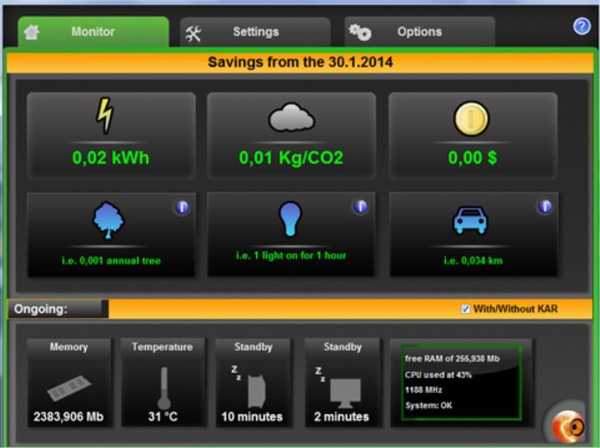
Je mehr Strom Ihr Computer verbraucht, desto mehr Wärme erzeugt er. Das KAR Energy Software Bei der Laptop-Kühlung wird dieses Prinzip angewendet, um die Leistung Ihres PCs zu verbessern.
Gleichzeitig hält es Ihren Laptop kühl, indem es den Stromverbrauch auf vier verschiedene Arten drastisch um bis zu 48% senkt: Elektronische Kühlung der CPU, Versetzen des Computers in den Standby-Modus, auch wenn ein Programm dies verhindert, Reduzierung des RAM-Verbrauchs, und Verwalten der Leistung des Prozessors.
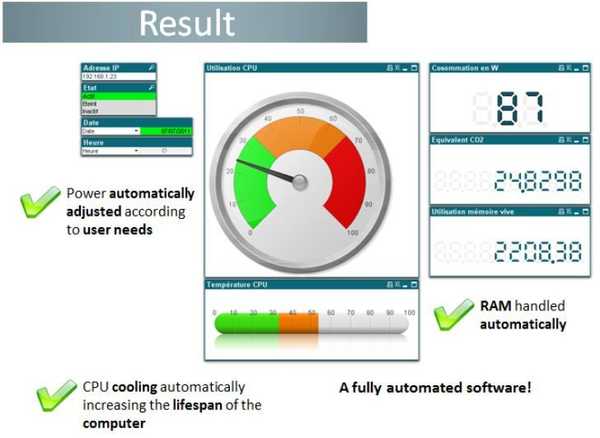
KAR Energy Software spielt mit Ihrer CPU-Geschwindigkeit, um Energie zu sparen und Überhitzung zu reduzieren. Zum Beispiel benötigen Sie keine 3 GHz, um ein Dokument zu schreiben.
In diesem Fall passt die Anwendung die Taktleistung Ihres PCs automatisch mit der erforderlichen Geschwindigkeit an. Es kühlt die CPU auch elektronisch, was sich völlig von der Energieverwaltung unterscheidet, die auch die Prozessoren kühlt.
Es kühlt alle unerwünschten elektronischen Komponenten. Das Programm löst auch Probleme mit Nicht-Standby-Computern, die auch als Schlaflosigkeit bezeichnet werden. Dies wird erreicht, indem jede Aktivität des Laptops analysiert und der Standby-Modus erzwungen wird.
⇒ Laden Sie die KAR Energy Software herunter
- Anmerkung des Herausgebers: Wenn Sie an anderen Kühlwerkzeugen für Laptops interessiert sind, lesen Sie unsere umfangreiche Sammlung von Anleitungen.
3. i-Cool

i-Cool ist eine großartige Software-Lösung für die Laptop-Kühlung, die die von der CPU erzeugte Wärme drastisch reduziert und gleichzeitig das Lüftergeräusch reduziert. Es verfügt über eine intuitive grafische Benutzeroberfläche mit nützlichen Schaltflächen, mit denen Sie das Betriebsverhalten von i-Cool ändern können.
Sie finden auch eine Reihe von Anzeigen, die Sie ständig über die CPU-Auslastung und den Lüftergeräuschpegel informieren.
Sie können die CPU-Leistung in zwei Modi ändern: automatisch und manuell. Der manuelle Modus ist hochgradig anpassbar und ermöglicht die Auswahl zwischen 5 verschiedenen CPU-Auslastungsstufen: Leise, Niedrig, Mittel, Hoch, und Voll Belastung.
Zum Beispiel die Leise Der Modus kann in Situationen verwendet werden, in denen Sie die CPU nicht stark belasten müssen, z. B. beim Tippen, Lesen eines Dokuments usw. Sie können den Modus auf ändern Mittel Wenn Sie Aktivitäten ausführen, die eine moderate CPU-Leistung erfordern.
Wenn Sie in den automatischen Modus wechseln, überwacht i-Cool automatisch die CPU-Auslastung, ohne dass der Benutzer eingreifen muss, und passt die CPU-Auslastung und den Lüftergeräuschpegel entsprechend an.
i-Cool ist eine sehr effiziente Kühlsoftware, mit der Sie Ihre CPU-Auslastung ohne großen Aufwand überwachen können. Der einzige Nachteil dieser Software ist, dass sie nur Motherboards der GIGABYTE Intel 945 Chipsatz-Serie unterstützt.
⇒ Laden Sie i-Cool herunter
So passen Sie die Einstellungen Ihres Systems für maximale Kühlung an
Wenn Ihr Laptop zu heiß läuft und Sie keine Programme von Drittanbietern installieren möchten, sollten Sie zunächst sicherstellen, dass die Lüftungsschlitze nicht durch Schmutz oder Verstopfungen blockiert werden, die die beiden Hauptursachen für thermische Probleme sind.
Wenn Sie durch das Reinigen der Lüftungsschlitze immer noch auf dem heißen Boot bleiben, sollten Sie die Energieoptionen optimieren, um die Kühleffizienz zu maximieren. Führen Sie die folgenden Schritte aus, um die Einstellungen zu ändern.
Schritt 1: Öffne das Energieoptionen durch Klicken auf das Symbol in der Schalttafel oder doppelklicken Sie auf das Batteriesymbol Ihres Systems in der unteren rechten Ecke des Bildschirms.
Schritt 2: Wählen Planeinstellungen ändern Das ist direkt neben dem Energieplan, den Sie verwenden.
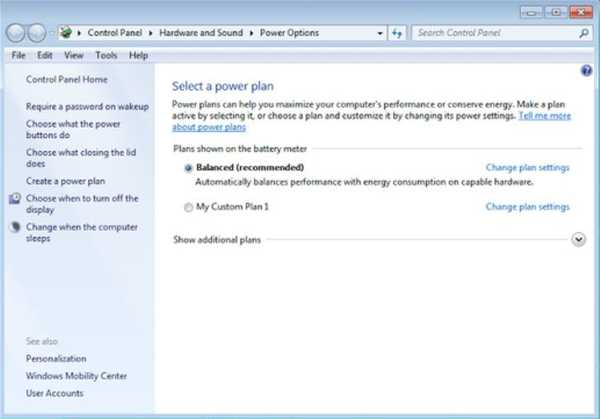
Schritt 3: Klicke auf das Erweiterte Energieeinstellungen Taste und aktivieren Sie die aktive Leistungskühlung.
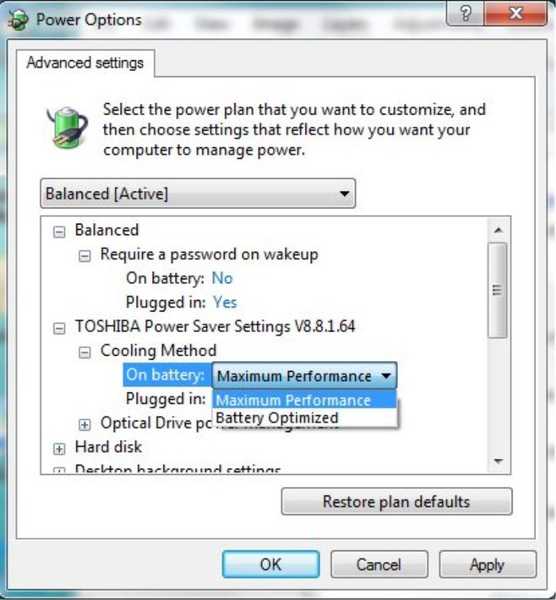
Stellen Sie sicher, dass in den Windows-Energieeinstellungen Ihres Laptops die höchste Kühlstufe aktiviert ist. Die Menüoption zum Aktivieren der aktiven Kühlung variiert von System zu System, wird jedoch bei den meisten Laptops entweder angezeigt Aktive Kühlung oder Maximale Performance.
Wählen Sie immer die höchste Kühloption. Dadurch kann der Lüfter schneller und länger laufen, was zur Verbesserung der Kühlung erforderlich ist.
Fehlen Ihre Energiepläne? Befolgen Sie die einfachen Schritte in diesem Artikel, um sie zurückzugewinnen.
Fazit
Die Verbesserung des Kühlsystems Ihres Laptops ist für die Geschwindigkeit und Effizienz der Leistung von größter Bedeutung. Einige Laptops sind für ihre Wärmeableitung sehr berüchtigt und können Ihnen ein grausames Erlebnis bieten, insbesondere wenn sie für lange Stunden verwendet werden.
Um die Leistung zu verbessern, empfehlen wir Ihnen, eine der oben beschriebenen Laptop-Kühlsoftware zu installieren und die Systemstromoptionen anzupassen, um die Kühleffizienz weiter zu verbessern.
Wenn Sie weitere Fragen oder Anregungen haben, zögern Sie nicht, diese im Kommentarbereich unten zu hinterlassen, und wir werden sie auf jeden Fall prüfen.
FAQ: Erfahren Sie mehr über die Laptop-Kühlung
- Wie kann ich meinen Laptop besser kühlen??
Wenn Ihr Laptop während des Spielens überhitzt, verwenden Sie unsere schnellen Tipps, um dieses Problem einfach zu beheben. Sie können beispielsweise den Energieplan ändern, Ihre FPS begrenzen oder die GPU übertakten.
- Wie kann ich die Temperatur meines Laptops überprüfen??
Verwenden Sie diese Tools, um Ihre CPU-Temperatur zu überwachen und die Lüftergeschwindigkeit zu ändern, wenn Ihr Laptop überhitzt. Sie können auch die CPU-Geschwindigkeit, die internen Spannungen, die CPU-Kerne und die GPU-Temperatur im Auge behalten.
- Welches Kühlkissen eignet sich am besten für einen Laptop??
Schauen Sie sich unsere bevorzugten Kühlkissen für Windows 10-Laptops an. Wenn Sie leicht durch Geräusche gestört werden, stellen Sie sicher, dass Sie ein Pad mit einem niedrigen Lüftergeräuschpegel erhalten.
Anmerkung des Herausgebers: Dieser Beitrag wurde ursprünglich im August 2016 veröffentlicht und seitdem im April 2020 überarbeitet und aktualisiert, um Frische, Genauigkeit und Vollständigkeit zu gewährleisten.
seitdem für Frische und Genauigkeit aktualisiert.
- CPU-Kühler
- Laptop
- Überhitzung
 Friendoffriends
Friendoffriends



